Använd Facebooks "På den här dagen" för att städa upp din Facebook-förflutna

Jag gick med på Facebook för tio år sedan, och jag har använt det dagligen sedan dess. Men jag är lite generad av mina riktigt gamla inlägg.
När jag först registrerade mig var jag 16, i gymnasiet och otroligt grumpy. De flesta av mina inlägg från då säger saker som "Harry Guinness är deprimerad" eller helt enkelt "ugggghhhhh".
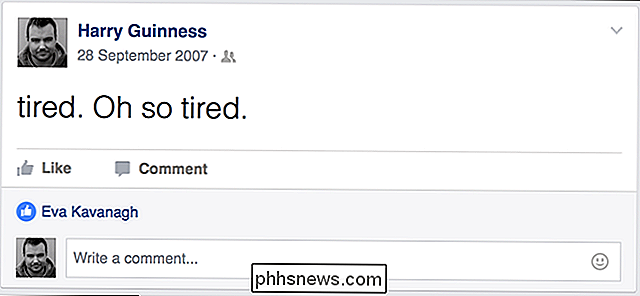
Under åren har det jag skickade till Facebook ändrats. Från 18 till 24 var jag på college och mycket lyckligare. Jag postade inte längre angststatus, men min tidslinje är ... inkriminerande.
Nu är Facebook en konstig plats där jag ansluter till alla jag känner. Jag är vänner med mina redaktörer (Hey Whitson!), Barndomsvänner, slumpmässiga människor jag har träffat på resa, familjemedlemmar, min bästa kompis mamma och ganska mycket alla andra som har gått in i mitt liv under det senaste decenniet. De behöver verkligen inte se saker som Emo-Harry eller Party-Harry skrev år sedan.
Om du ser på att städa din online-bild, kan du gå in och tillbringa timmar i timmar att bli av med av alla tvivelaktiga inlägg. Men om du inte har några problem med att fixa saker, har jag hittat en enklare lösning: använd Facebooks funktion "På den här dagen" för att göra en snabb profilrevision varje dag.
Hur "På den här dagen" fungerar
Tidigare i år introducerades Facebook på denna dag. Det är en cool funktion som visar minnen från Facebook för den aktuella dagen i ditt förflutna. Så den 20 november 2016 kommer den här dagen att visa dig inlägg, allt som en vän delade på din tidslinje (eller vägg), foton och inlägg som du taggats i, vem du blev vän med på den dagen och stora livshändelser från 20 november i tidigare år. I grund och botten, om det är på din tidslinje, visas det på På den här dagen.
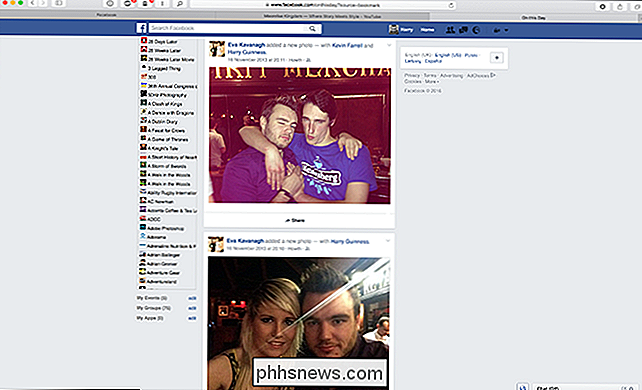
Medan jag började använda On This Day bara för nostalgi-sparken, så insåg jag snabbt att jag skulle kunna använda den för att få veta gamla inlägg på profilen. Nu, varje dag, kolla jag vad jag har lagt upp under åren och radera någonting pinsamt. Det tar mig ett år att slutföra revisionen, men det tar bara några sekunder varje dag och ett år från nu har jag en ren, pinsamt profil.
RELATERAD: Hur man gör Alla dina tidigare Facebook-inlägg Mer Privat
Obs! Du kan bara begränsa integriteten för alla dina tidigare inlägg om du vill ha en enklare lösning. Men jag gillar några av mina äldre inlägg och vill behålla dem, så det här är ett mer krävande sätt att städa upp din tidslinje.
Så här utför du din dagliga Facebook-revision
Gå till Facebook på den här sidan. Du hittar den under Apps i den vänstra sidofältet i din Newsfeed.
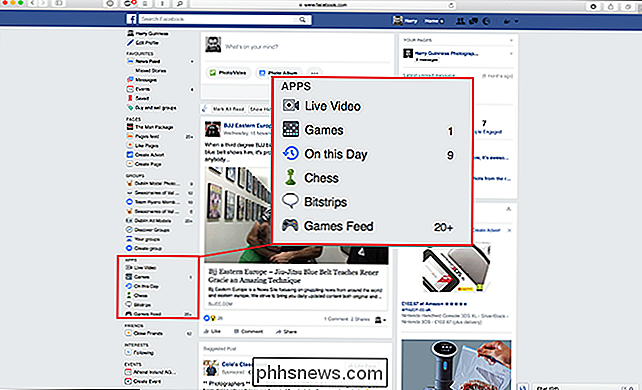
I På den här dagen ser du allt som visas på din tidslinje för den dagen i historiken. Bläddra igenom och se till att det inte finns något du inte vill ha din chef (eller mamma eller framtida partner) att se.
Om du vill radera något, klicka på den lilla pilen i övre högra hörnet och välj Ta bort.
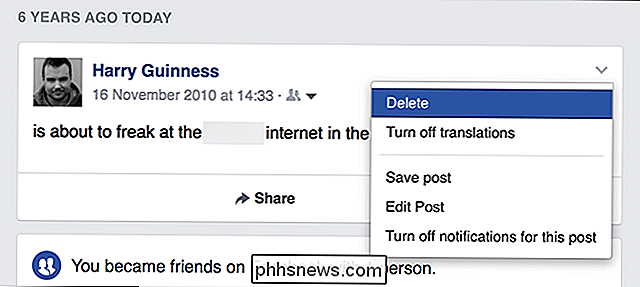
Du kan även få tillgång till den här dagen från mobilappar. Välj fliken Alternativ och välj sedan På den här dagen. Tryck på pilen och välj Ta bort för att ta bort eventuella inlägg som du inte tycker om.
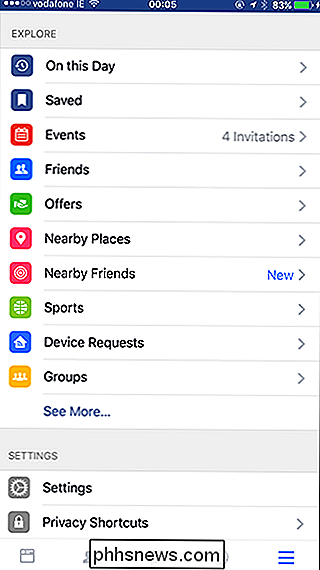
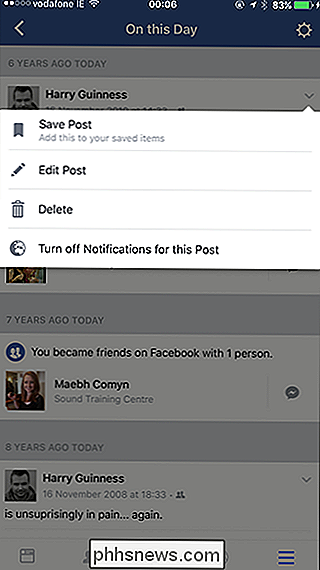
Facebook blir gammal. De flesta som var på college när det började är nu på 30-talet. Ingen vill ha druckit bilder från ett husparti under 2008 igen. Genom att spendera 30 sekunder varje dag kan du sakta rengöra din Facebook-historia med nästan ingen ansträngning.

Hur man skapar en heminventering för försäkringsändamål
Om ditt hus någonsin bryts in eller -Gud förbjuder fångster i eld, vill du ha en inventering av alla dina saker, så att Ditt försäkringsbolag kommer rättvis att kompensera dig för de saker du förlorade. Här är några olika sätt att skapa den inventeringen. För det mesta kan du bara generellt berätta för ditt försäkringsbolag att du ägde detta och det, men om du inte är specifik med modellnummer och varumärke, försäkrar du din försäkring Företaget kommer mer än troligt att ersätta dig för det billigaste jämförbara objektet.

Hur får du HD-TV-kanaler gratis (utan att betala för kabel)
Kom ihåg TV-antenner? Jo, de finns fortfarande. En digital TV-antenn gör att du kan titta på lokala TV-stationer gratis utan att betala en dime till en kabelleverantör. RELATERAD: Skärning av sladd: Kan man köpa episoder och titta på tv-nätet vara billigare än kabel? Vi har pratat om att skära sladden genom att förlita sig på Internet-tjänster, men det här är ännu ett sätt att skära den TV-fakturan och få mer innehåll att titta på.



